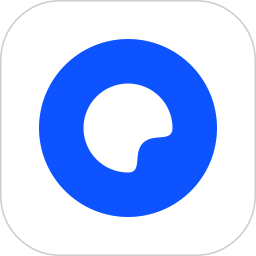迷你世界蓝图怎么搭建小石庭-迷你世界蓝图小石庭搭建解析方法介绍
迷你世界蓝图怎么搭建小石庭?迷你世界与我的世界玩法相似,因为迷你世界是国内自己开发的,所以游戏内应用的东西会更加符合我们国内玩家的需求,并且这些道具也变的更加简单易懂。我们在这款游戏中会建造大量的建筑物,而且还有不少建筑物是需要我们多次重复建造的,这时游戏中的蓝图功能就对玩家能起到很大帮助了,只要玩家将该建筑绘制成蓝图,那么玩家就能使用蓝图进行自动建造了,重复的建筑就不需要玩家反复亲自动手建造了,算是一个非常实用的功能了,绘制蓝图虽然不难,但是步骤较多,很多新手玩家也还都没有掌握该功能,接下来小编将给大家带来迷你世界蓝图小石庭搭建解析方法介绍,感兴趣的话就一起来看看吧。

迷你世界老版本免费
- 类型:手机游戏
- 大小:649.89M
- 语言:简体中文
- 评分:

迷你世界蓝图小石庭搭建解析方法介绍
首先大家需要设计好一座建筑,设计的方式当然是直接用方块搭建一个建筑,比如下面这样的简单小石亭:

设计好了建筑,接下来就需要用到咱们的新方块:区域复制方块

首先我们把一个区域复制方块放在设计好的石亭的一角:
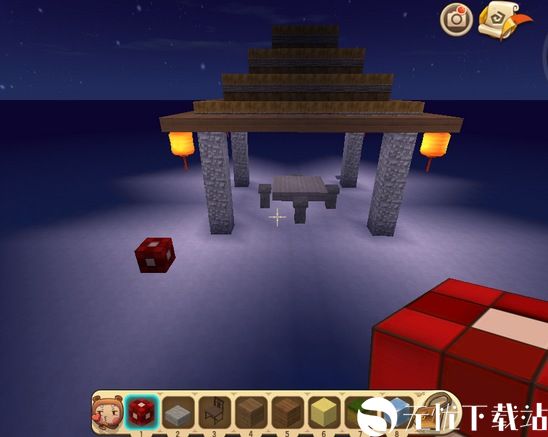
光放一块区域复制方块还没有什么作用,我们必须放下第二块,第二块我们垫高一些再放,就会出现一个蓝色的方框,像这样:
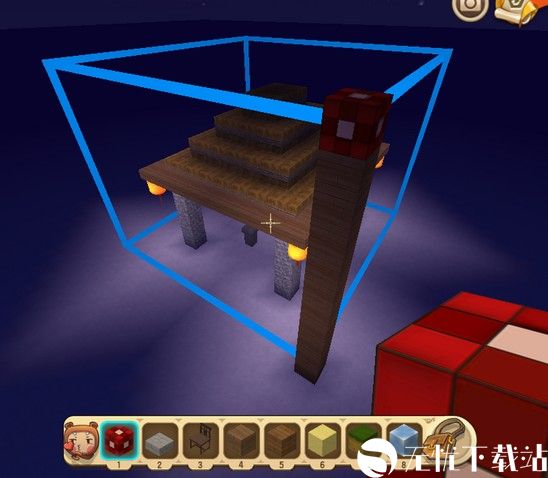
第二块区域复制方块必须放到第一个复制方块的对角位置,就像这样:
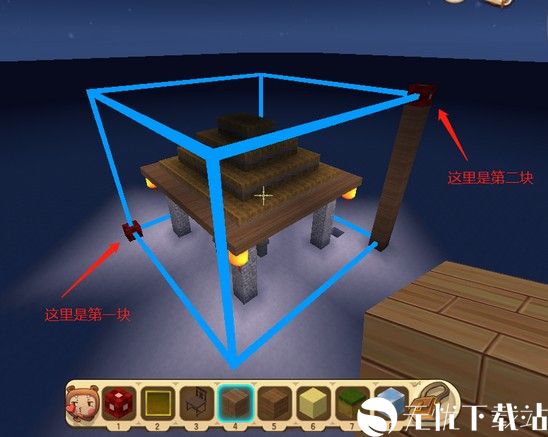
这样,想要画进蓝图里面的建筑都在蓝色框的范围内了,那么就可以开始画蓝图了,但是要制作蓝图,还需要准备另外两样东西,一样是空白卷轴:

还有一样是蓝图工作台:

首先咱们把蓝图工作台放到第一块区域复制方块的旁边,这时候蓝色的框会变成黑黄相间的样子:
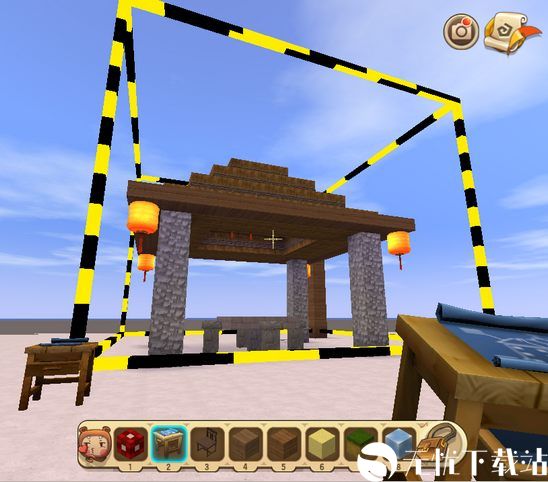
这时候表示已经确认了要制作蓝图的区域,然后我们点一下蓝图工作台(电脑版点右键,手机版轻轻点一下,和使用工具箱一样的放法):
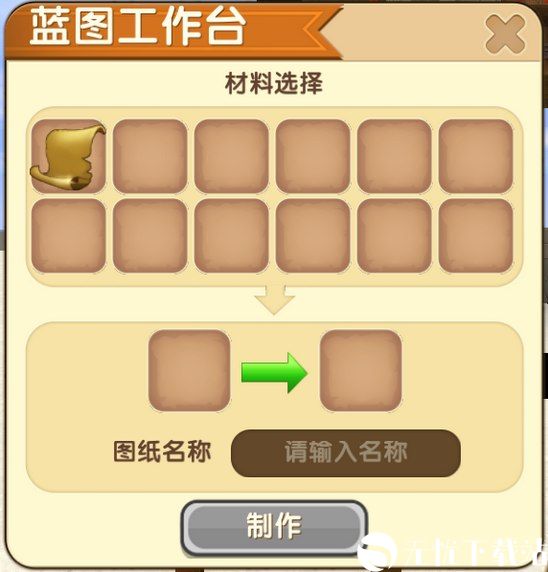
点一下上面的空白卷轴,就可以把卷轴放进蓝图工作台里,填好名字就可以开始制作蓝图啦!
制作好的蓝图记得点击一下,就可以取回到包裹,拿在手里的蓝图是可以使用的,对着地面使用,就会设置目标位置,这时候会出现一个蓝色的框和一个图纸台,这时候就可以建造了:
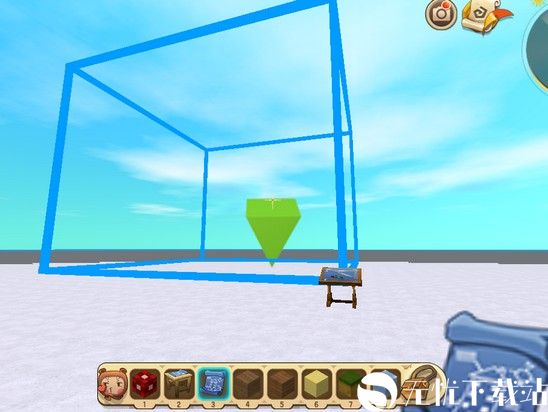
既然是设计好了的,就不需要再自己搭建了,只要给这个图纸台通上电,建筑就会自动开始建造了: